파일 저장소 관리
Composer의 관리 메뉴에서 파일 저장소를 보고 관리할 수 있습니다. 파일 저장소를 사용하여 ThingWorx에서 파일을 업로드 및 다운로드할 수 있습니다.
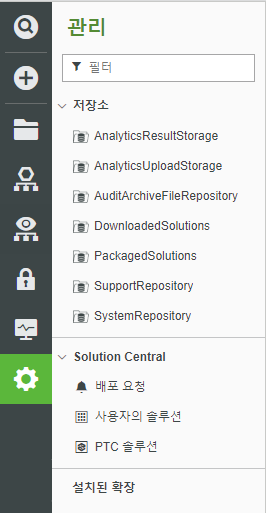
파일 저장소 만들기
파일 저장소를 만들려면 사물을 만들고 FileRepository를 기본 사물 템플릿으로 지정합니다.
기본적으로 저장소는 다음 위치의 ThingworxStorage 폴더에 있습니다.
슬래시(/)는 파일 저장소에 권장되는 경로 구분 기호입니다. |
• Windows 환경: <drive>://ThingworxStorage/repository. 여기서 <drive>는 Tomcat이 설치된 드라이브입니다.
• Linux 환경: /ThingworxStorage/repository
파일 저장소에 대한 사용자 정의 위치를 구성할 수 있습니다. 사용자 정의 파일 저장소 위치 구성을 참조하십시오. |
파일 저장소 보기
파일 저장소를 보려면 Composer에서 관리 아이콘  을 선택하고 적절한 파일 저장소를 선택합니다. 폴더는 왼쪽 열에 표시되고 선택한 폴더 내의 파일은 오른쪽 열에 표시됩니다.
을 선택하고 적절한 파일 저장소를 선택합니다. 폴더는 왼쪽 열에 표시되고 선택한 폴더 내의 파일은 오른쪽 열에 표시됩니다.
저장소 정보에 표시되는 크기는 바이트 크기로 1024 대신 1000으로 나눈 값입니다. ThingWorx는 밑 2(Base 2) 대신 밑 10(Base 10) 표기법을 사용합니다. 밑 2(Base 2)는 더 이상 사용되지 않으며 IEC에서 제안된 표준인 밑 10(Base 10)을 사용합니다. 자세한 내용은 IEC 설명서를 참조하십시오. |
파일 저장소에 파일 업로드
저장소에 파일을 업로드하려면 줄임표(...)를 선택하고 작업에서 업로드를 선택합니다.
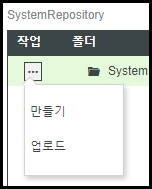
대상 경로 및 파일을 선택합니다.
파일 저장소에서 zip 파일 업로드 및 추출
저장소에 zip 파일을 업로드하려면 줄임표(...)를 선택하고 작업에서 업로드를 선택합니다.
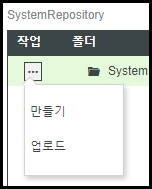
대상 경로 및 파일을 선택합니다.
업로드한 zip 파일 콘텐츠는 업로드 중 또는 업로드 후 추출할 수 있습니다.
용어 머리글
설명 머리글
업로드 중 zip 파일 콘텐츠 추출
업로드 중 zip 파일의 콘텐츠를 추출하려면 자동으로 압축 풀기 옵션을 선택합니다.
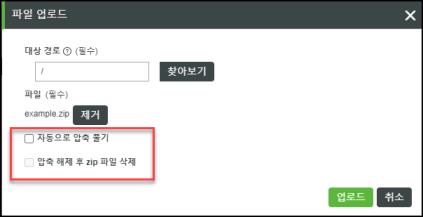
업로드 시 콘텐츠를 추출한 후 zip 파일을 삭제하려면 압축 해제 후 zip 파일 삭제를 선택합니다.
업로드 후 zip 파일 콘텐츠 추출
파일 저장소에 업로드한 후 zip 파일의 콘텐츠를 추출하려면 줄임표(...)를 선택하고 작업 메뉴에서 압축 풀기를 선택합니다.
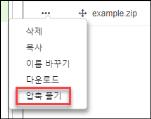
파일 저장소에서 파일 다운로드
파일 저장소에서 파일을 다운로드하려면 줄임표(...)를 선택하고 작업 메뉴에서 다운로드를 선택합니다.
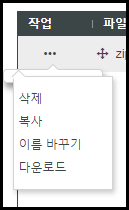
다운로드 URL은 다음과 같습니다.
• http://<ThingWorx>/FileRepositoryDownloader?download-repository=myRepository&download-path=/myFile.txt
• http://<ThingWorx>/FileRepositories/myRepository/myFile.txt
파일 저장소에서 파일을 다운로드하려면 다음 권한이 필요합니다.
• 파일이 들어 있는 파일 저장소에 대한 표시 유형 사용 권한
• 저장소의 GetFileListing 서비스에 대한 실행 시간 실행 권한
파일 저장소에서 파일 이동
파일 저장소 내의 파일을 저장소 내의 다른 위치로 이동할 수 있습니다. 파일 이름 열에서 파일 이름을 마우스 포인터로 가리키고 왼쪽 폴더의 원하는 위치에 끌어 놓습니다.
파일 저장소에 파일 복사
기존 파일을 다른 파일 저장소에 복사하려면 다음 단계를 수행합니다.
1. 복사할 파일의 행에 있는 작업 열에서 복사를 선택합니다.
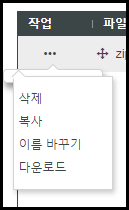
2. 대상 파일 저장소 필드에서 파일을 복사할 파일 저장소를 선택합니다.
3. 대상 경로 필드에서 파일을 복사할 지정한 파일 저장소가 있는 위치를 선택합니다.
4. 대상 파일 이름 필드에서 복사된 파일의 이름을 지정합니다.
지정한 위치에 대상 파일 이름과 이름이 동일한 파일이 있으면 기존 파일을 덮어쓴다는 경고 메시지가 나타납니다. 이 파일을 덮어쓸 것인지 확인하는 메시지가 표시됩니다. |
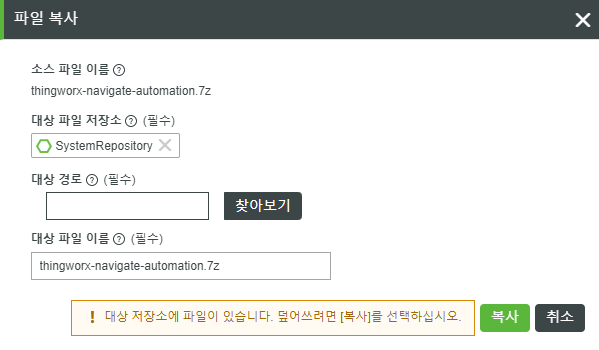
파일 저장소에서 파일 이름 바꾸기
파일 저장소에서 파일의 이름을 바꾸려면 줄임표(...)를 선택하고 작업 메뉴에서 이름 바꾸기를 선택합니다.
파일 저장소에서 파일 삭제
파일 저장소에서 파일을 삭제하려면 줄임표(...)를 선택하고 작업 메뉴에서 삭제를 선택합니다.